Efnisyfirlit
Microsoft Excel er fyrst og fremst hannað til að vinna með tölur, svo það býður upp á handfylli af mismunandi leiðum til að framkvæma grunn stærðfræðiaðgerðir sem og flóknari útreikninga. Í síðasta kennsluefni okkar ræddum við hvernig á að margfalda frumur í Excel. Í þessari kennslu munum við taka skrefinu lengra og skoða hvernig þú getur fljótt margfaldað heila dálka.
Hvernig á að margfalda tvo dálka í Excel
Eins og er tilfellið með öllum helstu stærðfræðiaðgerðum eru fleiri en ein leið til að margfalda dálka í Excel. Hér að neðan sýnum við þér þrjár mögulegar lausnir svo þú getir valið þá sem hentar þér best.
Hvernig á að margfalda einn dálk með öðrum með margföldunaraðgerð
Auðveldasta leiðin til að margfalda 2 dálka í Excel er með því að búa til einfalda formúlu með margföldunartákninu (*). Svona er það:
- Margfaldaðu tvo reiti í fyrstu röð.
Segjum sem svo að gögnin þín byrji í röð 2, þar sem B og C eru dálkarnir sem á að margfalda. Margföldunarformúlan sem þú setur inn í D2 er eins einföld og þessi:
=B2*C2 - Tvísmelltu á litla græna ferninginn í neðra hægra horni D2 til að afrita formúluna niður í dálkinn, þar til síðasta reiturinn með gögnum. Búið!
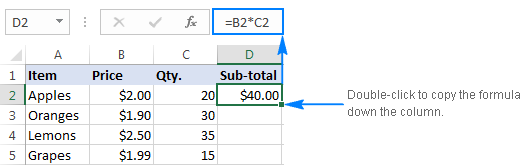
Þar sem þú notar hlutfallslegar frumutilvísanir (án $ táknsins) í formúlunni munu tilvísanir breytast miðað við hlutfallslega staðsetningu línunnar þar sem formúla er afrituð. Til dæmis breytist formúlan í D3 í =B3*C3 ,formúlan í D3 verður =B4*C4 , og svo framvegis.

Hvernig á að margfalda tvo dálka með PRODUCT aðgerð
Ef þú vilt frekar vinna með Excel föllum en tjáningum , þú getur margfaldað 2 dálka með því að nota PRODUCT aðgerðina, sem er sérhannað til að gera margföldun í Excel.
Fyrir sýnishornsgagnasettið okkar er formúlan svona:
=PRODUCT(B2:C2)
Eins og með margföldunartáknið er lykilatriðið að nota hlutfallslegar frumutilvísanir, þannig að formúlan geti stillt sig rétt fyrir hverja röð.
Þú slærð inn formúluna í fyrsta reitinn og afritar hana síðan niður dálkinn eins og útskýrt er í dæminu hér að ofan:
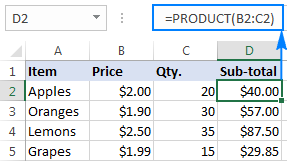
Hvernig á að margfalda tvo dálka með fylkisformúlu
Ein leið til að margfalda heila dálka í Excel er með því að með því að nota fylkisformúlu. Vinsamlegast ekki láta hugfallast eða hræða orðunum "fylkisformúlu". Þessi er mjög einföld og auðveld í notkun. Þú skrifar einfaldlega niður sviðin sem þú vilt margfalda aðskilin með margföldunarmerkinu, svona:
=B2:B5*C2:C5
Til að setja þessa margföldunarformúlu inn í vinnublöðin þín skaltu framkvæma þessi skref:
- Veldu allt svæðið þar sem þú vilt slá inn formúluna (D2:D5).
- Sláðu inn formúluna á formúlustikuna og ýttu á Ctrl + Shift + Enter . Um leið og þú gerir þetta mun Excel setja formúluna í {hrokkin axlabönd}, sem er vísbending um fylkisformúlu. Í engu tilviki ættir þú að slá inn axlaböndinhandvirkt, það mun ekki virka.
Í kjölfarið margfaldar Excel gildi í dálki B með gildi í dálki C í hverri röð, án þess að þú þurfir að afrita formúluna niður.
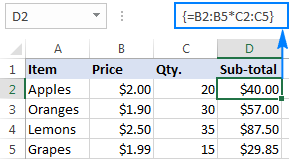
Þessi nálgun gæti verið gagnleg ef þú vilt koma í veg fyrir að formúlunni sé eytt fyrir slysni eða breytt henni í einstökum frumum. Þegar slík tilraun er gerð mun Excel sýna viðvörun um að ekki sé hægt að breyta hluta af fylki.
Hvernig á að margfalda marga dálka í Excel
Til að margfalda fleiri en tvo dálka í Excel, getur notað margföldunarformúlurnar svipaðar þeim sem fjallað er um hér að ofan, en innihalda nokkrar hólf eða svið.
Til dæmis, til að margfalda gildi í dálkum B, C og D, notaðu eina af eftirfarandi formúlum:
- Margföldunaraðgerð:
=A2*B2*C2 - PRODUCT aðgerð:
=PRODUCT(A2:C2) - Array formúla ( Ctrl + Shift + Enter ):
=A2:A5*B2:B5*C2:C5
Eins og sýnt er á skjámyndinni hér að neðan margfalda formúlurnar tölur og prósentur jafn vel.
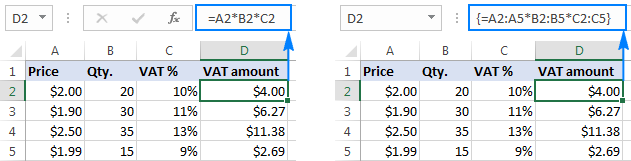
Hvernig á að margfalda dálk með tölu í Excel
Í aðstæðum þar sem þú vilt margfalda öll gildi í dálki með sömu tölu skaltu halda áfram á einn af eftirfarandi leiðum.
Margfaldaðu dálk með tölu með formúlu
Eins og það gerist, er fljótlegasta leiðin til að gera margföldun í Excel með því að nota margföldunartáknið (*), og þetta verkefni er ekkert e. undantekning. Hér er það sem þú gerir:
- Sláðu inn töluna sem á að margfalda með í einhverjum reit, tdí B1.
Í þessu dæmi ætlum við að margfalda dálk með tölum með prósentum. Þar sem í innra Excel kerfinu eru prósentur geymdar sem aukastafir, getum við sett inn annað hvort 11% eða 0,11 í B1.
- Skrifaðu formúlu fyrir efsta reitinn í dálknum, læstu tilvísunina í fasta tölu með $ tákninu (eins og $B$1).
Í sýnistöflunni okkar eru tölurnar sem á að margfalda í dálki B sem byrjar í röð 4, þannig að formúlan er sem hér segir:
=B4*$B$1 - Sláðu inn margföldunarformúluna í efsta reitinn (C4).
- Tvísmelltu á litla græna ferninginn neðst í hægra horninu á formúluhólfinu til að afrita formúluna niður í dálkinn eins langt og einhver gögn eru til vinstri. Það er það!

Hvernig þessi formúla virkar
Þú notar algera frumutilvísun (eins og $B$1) til að laga dálk- og línuhnit reitsins með tölunni sem á að margfalda með, þannig að þessi tilvísun breytist ekki þegar formúlan er afrituð í aðrar reiti.
Þú notar hlutfallslega reittilvísun (eins og B4) fyrir efsta reitinn í dálknum, þannig að þessi tilvísun breytist miðað við hlutfallslega staðsetningu reits þar sem formúlan er afrituð.
Í kjölfarið breytist formúlan í C5 í =B5*$B$1 , formúlan í C6 breytist í =B6*$B$1 o.s.frv.
Ábending. Ef þú ert að margfalda dálk með fastri tölu sem ólíklegt er að breytist í framtíðinni, geturðu gefið upp þá tölubeint í formúlunni, til dæmis: =B4*11% eða =B4*0.11
Margfaldaðu töludálk með sömu tölu með Paste Special
Ef þú vilt fá niðurstöðuna sem gildi, ekki formúlur, margföldaðu þá með með Paste Special > Margfalda eiginleikanum.
- Afritu tölurnar sem þú vilt margfalda í dálkinn þar sem þú vilt birta niðurstöðurnar. Í þessu dæmi afritum við sölugildi (B4:B7) í VSK dálkinn (C4:C7) vegna þess að við viljum ekki hnekkja upprunalegu sölutölunum.
- Sláðu inn fastu töluna til að margfalda með í sumum tómt hólf, segjum B1. Á þessum tímapunkti munu gögnin þín líta svipað út:
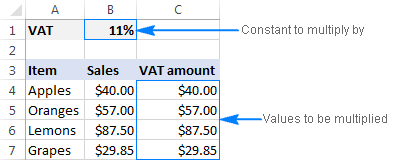
Eða hægrismelltu á valið, veldu Paste Special... í samhengisvalmyndinni, veldu Margfaldaðu undir Operations og smelltu á OK.
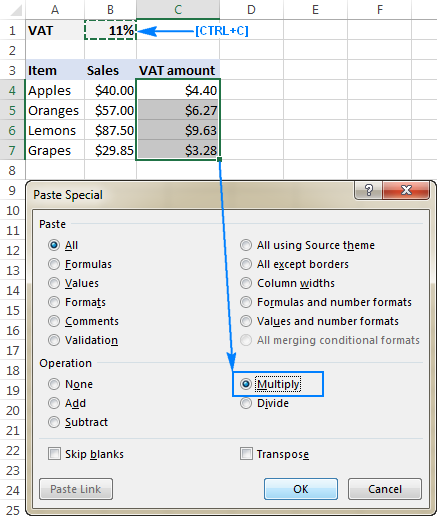
Hvort sem er, Excel margfaldar hverja tölu á bilinu C4:C7 með gildinu í B1 og skilar niðurstöðunum sem gildi, ekki formúlur:
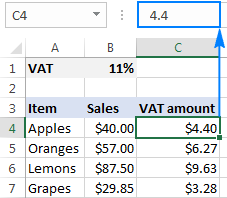
Athugið. Í sumum tilfellum gætir þú þurft að endursníða Paste Special niðurstöðurnar. Í dæminu hér að ofan margfölduðum við dálk með tölum með prósentum, ogExcel sniði niðurstöðurnar sem prósentur en þær ættu að vera tölur. Til að laga þetta, veldu frumurnar sem myndast og notaðu viðeigandi tölusnið á þær, Gjaldmiðill í þessu tilfelli.
Margfaldaðu dálk með tölu með Ultimate Suite for Excel
Eins og Paste Special skilar þessi margföldunaraðferð gildum frekar en formúlum. Ólíkt Paste Special er Ultimate Suite fyrir Excel notendavænt og leiðandi. Svona geturðu margfaldað dálk af tölum með annarri tölu með nokkrum smellum:
- Veldu allar frumur sem þú vilt margfalda. Ef þú vilt halda upprunalegu gildunum skaltu afrita þau í annan dálk þar sem þú vilt fá niðurstöðurnar og velja þær reiti.
- Á Excel borði, farðu í Ablebits Tools flipi > Reiknið út hóp.
- Veldu margföldunarmerkið (*) í Aðgerð reitnum, sláðu inn töluna sem á að margfalda með í Value reitinn og smelltu á hnappinn Reikna út .
Sem dæmi skulum við reikna út 5% bónusinn á sölu okkar. Til þess afritum við sölugildin úr dálki B í dálk C, og síðan annað hvort:
- Veldu margföldunarmerkið (*) í aðgerð reitnum og sláðu inn 0,05 í Value reitinn (0,05 táknar 5% vegna þess að 5 prósent eru fimm hlutar af hundrað).
- Veldu prósentutáknið (%) í Operation reitnum og sláðu inn 5 í Value reitinn.
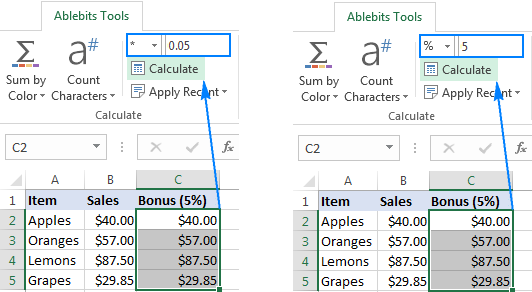
Bæðiaðferðir gera margföldun rétt og gefa sömu niðurstöður:
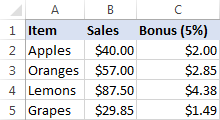
Ólíkt Paste Special eiginleikanum í Excel heldur Ultimate Suite upprunalegu myntsniðinu, svo ekki er þörf á frekari leiðréttingum á niðurstöðunum. Ef þú ert forvitinn að prófa útreikningsvalkosti Ultimate Suite í vinnublöðunum þínum, þá er þér velkomið að hlaða niður matsútgáfu með því að nota hlekkinn hér að neðan.
Ég þakka þér fyrir lesturinn og vonast til að sjá þig á blogginu okkar í næstu viku!
Laust niðurhal
Excel margfalda dálka - formúludæmi (.xlsx skrá)
Ultimate Suite - 14 daga prufuútgáfa (.exe skrá)

